 "Jag vill snabbt ladda upp en video på YouTube, men filstorleken är så stor att YouTube vägrar att vara värd för det. Hur kan jag komprimera video för YouTube utan att minska kvaliteten?"
"Jag vill snabbt ladda upp en video på YouTube, men filstorleken är så stor att YouTube vägrar att vara värd för det. Hur kan jag komprimera video för YouTube utan att minska kvaliteten?"Du kan stöta på liknande problem eftersom videofiler lätt kan bli stora och överträffa den maximala filstorleken. Dessutom tar det mycket tid att ladda upp stora videofiler till YouTube, särskilt om din internetanslutning inte är särskilt bra.
Det enda sättet att påskynda processen är att komprimera dina videor för YouTube. Du kan läsa informationen i artikeln nedan.
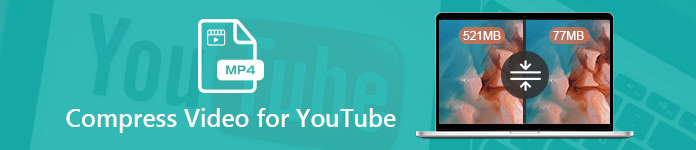
- Del 1: Komprimerar YouTube video?
- Del 2: Det bästa sättet att komprimera video för YouTube
- Del 3: Komprimera video för YouTube online
Del 1: Komprimerar YouTube video?
YouTube har blivit den mest populära sociala medieplattformen för att upptäcka videor och få underhållning. Idag besöker biljoner människor över hela världen YouTubes för att dela sina videor eller se andra annonster.
Komprimerar YouTube dock automatiskt? Svaret är ja.
Förutom att erbjuda redigeringsfunktionerna på YouTube, komprimerar den dina videor för att göra videoströmmen bättre och erbjuda den bästa upplevelsen. Den integrerar en teknik som heter Adaptive Bit Rate. När du har laddat upp en video till YouTube konverteras den automatiskt till MP4. Dessutom kan YouTube justera upplösningen och bithastigheten för dina videor efter optimal kvalitet. Det är så YouTube komprimerar en video.
Del 2: Det bästa sättet att komprimera video för YouTube
Enligt YouTube är den tillåtna YouTube-videostorleken 2GB. Som enhetsutveckling kan vi göra 4K-videor med smartphone helt enkelt. Det kommer emellertid att bli ett problem när du laddar upp videon till YouTube. Från denna punkt rekommenderar vi Apeaksoft Video Converter Ultimate. Det erbjuder flera sätt att komprimera videor för YouTube.
1. Justera upplösning, bitrate och codec för komprimering av videor.
2. Stöd för alla video- och ljudformat inklusive MP4, AVI, MKV, etc.
3. Optimera video- och ljudkvaliteten medan du komprimerar videor för YouTube.
4. Batch hantera flera videor samtidigt.
5. Erbjuda omfattande videoredigeringsverktyg som trimning, klipp, beskärning och mer.
Kort sagt, Video Converter Ultimate är det enklaste sättet att komprimera dina videofiler för YouTube.
Hur komprimera videor för YouTube i batch
steg 1 Installera YouTube-videokompressorn
När du laddar ner och installerar Video Converter Ultimate på din dator, starta den. Det finns en dedicerad version för Mac. Klicka på Lägg till fil menyn längst upp i fönstret för att lägga till videofilerna du vill ladda upp till YouTube. Eller så kan du dra och släppa videofilerna direkt till hemgränssnittet. Då kommer videofilerna att visas i biblioteksområdet.

steg 2 Förhandsgranska och redigera dina videor
För det första kan du förhandsgranska videofilerna med mediaspelaren på höger sida. Om din video är väldigt lång bör du dela den för uppladdning på YouTube. Klicka på Clip menyn på det övre bandet för att öppna Clip-fönstret. Här kan du ta bort oönskade delar genom att återställa start- och slutpunkter, eller dela upp dem i klipp. Slå OK för att bekräfta det och gå tillbaka till hemgränssnittet.
Fler funktioner för redigera filmerna för YouTube, kan du kolla det här.

steg 3 Komprimera videor för YouTube
Flytta till bottenområdet i hemgränssnittet och klicka på Inställningar knappen för att öppna profil~~POS=TRUNC dialog. Välja MP4 från Profil listrutan och slå Spara som för att ställa in destinationsplatsen. Uppsättning Upplösning och video Bitrate till lägre nivå. Se till att välja H.264 från Encoder och klicka på OK för att bekräfta det.
Slutligen, kolla önskade videor i mediebiblioteket och klicka på Konvertera -knappen längst ner till höger för att börja komprimera videor för YouTube.

Del 3: Komprimera video för YouTube online
För människor som inte gillar att installera programvara på sina datorer är webbaserade videokompressorer ett annat alternativ att komprimera videor för YouTube. Här är två online YouTube-videokompressorer nedan.
Metod 1: Komprimera videor för YouTube med gratis online videokompressor
Apeaksoft gratis online videokompressor är det bästa sättet att komprimera videor för YouTube online. Det har inte filstorleksgräns. Dessutom kan du behandla flera videofiler per komprimering. Oavsett om du är genomsnittliga människor eller avancerade användare kan du snabbt få det du vill ha.
steg 1 Besök online videokompressor för YouTube i din webbläsare. Klicka på Lägg till filer för att komprimera -knappen för att hämta startprogrammet.

steg 2 När startskottet dyker upp klickar du på Lägg till fil -knappen för att ladda upp videor som du tänker dela på YouTube.
steg 3 Sänk värdet på när uppladdningen är klar Storlek genom att flytta reglaget. Dessutom kan du ändra Format, Upplösning och bitrate för att komprimera videon ytterligare.

steg 4 Om du är klar klickar du på Komprimera knappen för att initiera processen.
Metod 2: Komprimera videor för YouTube genom onlinekonvertering
Online Convert är en online-samling av filkonverterare och andra verktyg. Den har en videoomvandlare för YouTube med omfattande förinställningar för att komprimera videor för YouTube.
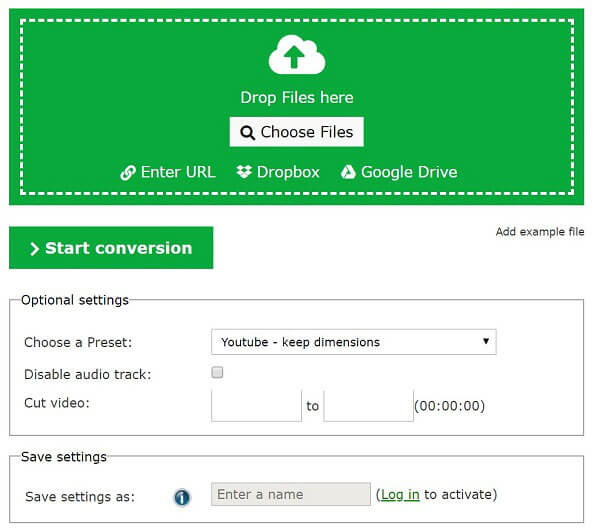
steg 1 Kopiera och klistra in https://webservice.online-convert.com/convert-video-for-youtube i adressfältet i din webbläsare och tryck på ange för att öppna onlinevideokompressorn för YouTube.
steg 2 Klicka Välj filer för att ladda upp önskade videor. Eller importera videorna från URL, Dropbox eller Google Drive.
steg 3 Välj ett lämpligt alternativ i listrutan bredvid Välj en förinställning. Se till att upplösningen är lägre än den ursprungliga videon.
steg 4 Klicka på Starta konvertering för att börja komprimera videor för YouTube. När det är klart laddar du ner filmerna till din dator och delar sedan på YouTube.
Slutsats
Innan du delar dina videoklipp med YouTube bör du bättre komprimera dem så att de uppfyller den maximala filstorleken. Det finns många sätt att komprimera videor för YouTube och vi delade de bästa ovan. Om du har många videofiler eller uppdaterar din YouTube-kanal ofta kan Apeaksoft Video Converter Ultimate hjälpa dig att förenkla processen. För att komprimera videor ibland kan du prova ett onlineverktyg, till exempel Apeaksoft Free Online Video Compressor. Om du har andra problem när du komprimerar dina videor, lämna gärna ett meddelande under det här inlägget.




